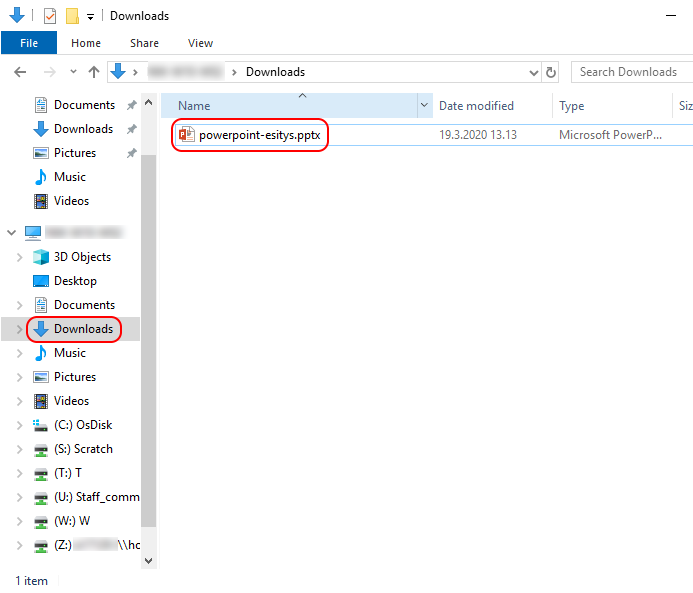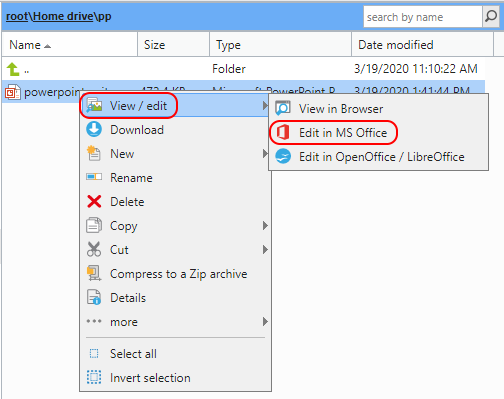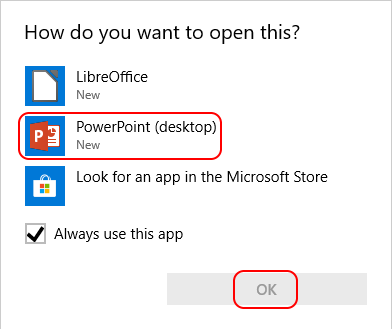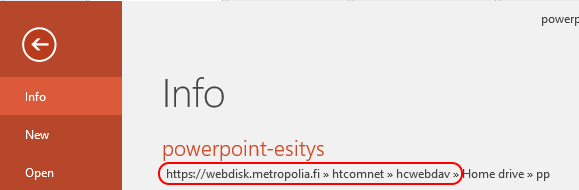...
- Kopioimalla tiedosto palvelusta omalle tietokoneelle muokattavaksi ja muokkauksen jälkeen siirtämällä tiedosto takaisin verkkolevylle.
- Tuplaklikkaa tiedostoa, jonka haluat kopioida.
- Klikkaa Download.
- Selaimen asetuksista riippuu, miten tiedostoa seuraavaksi käsitellään. Kuvassa käytetään Chrome-selainta, joka lataa tiedoston automaattisesti Downloads-kansioon tietokoneelle. Jos selain kysyy, avataanko vai ladataanko tiedosto, valitse ladataan. Huomaa, että alkuperäinen tiedosto jää verkkolevylle. Ladattava tiedosto on sen kopio.
- Avaa ladattu tiedosto nyt tietokoneeltasi sijainnista, jonne sen tallensit. Kuvassa se löytyy Downloads-kansiosta.
- Tee tarvittavat muokkauset ja tallenna työsi.
- Kopioi muokkaamasi tiedosto samaan kansioon verkkolevylle raahaamalla se Webdisk-ikkunan sisältöosaan.
- Klikkaa Upload.
- Vahvista, että verkkolevyllä jo oleva tiedosto (alkuperäinen) voidaan korvata uudella (muokkaamallasi), klikkaamalla Yes.
- Lataus on onnistunut, kun Progress-kohdassa lukee 100%. Sulje ikkuna klikkaamalla suljentaruksia.
- Huom! Ole erityisen varovainen, jos käsittelet yhteisillä verkkolevyillä (kuten U-levy) olevia tiedostoja. Varmista, että kukaan muu ei käsittele tiedostoa samaan aikaan, muuten tietoa saattaa kadota!
- Avaamalla tiedosto suoraan muokkausohjelmaan (esim. Microsoft Office-ohjelmat) edellyttäen, että ko. tietokoneella on sellainen. Tapa on mahdollinen vain käytettäessä tiedostoja henkilökohtaiselta Z-levyltä.
- Tuplaklikkaa tiedostoa, jota haluat muokata.
- Klikkaa View / edit (Näytä / muokkaa).
- Klikkaa ohjelman nimieä, missä haluat muokata tiedostoa.
- Selain saattaa kysyä, että avataanko Pick an app eli sovelluksenvalintaikkuna. Klikkaa Open Pick an app.
- Klikkaa sopivaa sovellusta valintaikkunasta ja OK. Tässä tapauksessa valitaan PowerPoint.
- Ohjelma avautuu. Tässä vaiheessa saatetaan kysyä käyttäjätunnuksia ikkunassa, jonka otsikko on "https://webdisk.metropolia.fi". Anna Metropolian käyttäjätunnuksesi ja salasanasi ja klikkaa Login.
- Tiedosto avautuu ohjelmassa suoraan verkkolevyltä.
- Tallentaessasi muutokset tallentuvat suoraan verkkolevyltä avattuun tiedostoon. Tämän näet esim. klikkaamalla Office-ohjelman File-valikkoa. Info-kohdassa näkyy tiedoston sijainti. Webdiskin ollessa kyseessä sijainti alkaa "https://webdisk.metropolia.fi".
Miten toimin ongelmatilanteessa?
Käynnistä uudelleen tietokoneesi sekä laite, jossa vika ilmenee.
| Include Page | ||||
|---|---|---|---|---|
|
Webdisk Service Quick InstructionsJos uudelleenkäynnistys ei auta, tee Helpdeskille palvelupyyntö osoitteessa https://hd.metropolia.fi tai lähetä sähköpostia osoitteeseen helpdesk at metropolia.fi